複数のプラットフォームでAceStreamを使用する方法
Ace Streamは、さまざまなライブストリームを視聴できるメディアアプリケーションです。 これらのストリームは、ピアツーピアマルチメディアストリーミングを提供するさまざまなプラットフォームから実行されます。 さまざまなユーザーに人気がありますが、スポーツ愛好家に最も好まれています。 これにより、人々はエースストリームアプリケーションを使用してライブマッチを見ることができます。
このツールは、あらゆる種類のコンテンツを視聴するためのサブスクリプションやサインアップを必要としないという点でも異なります。 いいですね。 そのため、この記事では、エースストリームを使用する方法とストリーミングを開始する手順を紹介します。 現在のところ、AceStreamアプリケーションはWindowsおよびAndroidデバイスでのみ使用できます。 そこで、両方に使用する方法を紹介します。
Contents [show]
エースストリームで何を見ることができますか?
前述のように、スポーツ、テレビ、その他のビデオやオーディオコンテンツなど、ライブストリームコンテンツを視聴できます。 必要なのは専用です コンテンツID または ストリームのURL あなたが見て喜んでいること。 正しいコンテンツIDまたはURLを持っている限り、ストリーミングできるものにそのような例外はありません。 遅滞なく、それを使用する方法を見てみましょう。
エースストリームを使用してライブストリームを視聴する方法
Windowsの場合
エースストリームはあなたができるWindowsで利用可能です download
彼らの公式ウェブサイトから。 Ace StreamのWebサイトにアクセスすると、画面の左側にセットアップをダウンロードするためのオプションが表示されます。
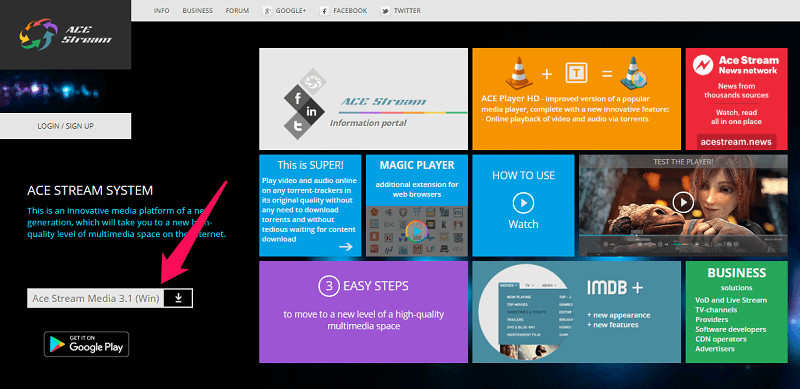 選択すると、ダウンロード可能なバージョンを示すウィンドウが開きます。 それをクリックすると、ダウンロードが開始されます。
選択すると、ダウンロード可能なバージョンを示すウィンドウが開きます。 それをクリックすると、ダウンロードが開始されます。
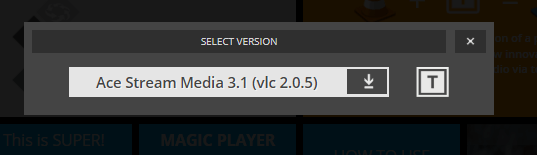
ダウンロードが完了したら、ソフトウェアをインストールし、最後のステップで メディアストリーミングをテストするオプションのチェックを外します をクリックし 終了 インストールを完了します。 次に、指定された手順に従います。
1.インストールすると、XNUMXつのオプションが表示されます。 エースプレーヤー 及び エースストリームメディアセンター デスクトップ上。 ライブストリームの視聴を開始するには、を選択して開きます エースプレーヤー。 Ace Playerは、AceStreamを実行するためのVLCプレーヤーの修正バージョンです。 そして、私たちのほとんどはすでにVLCプレーヤーを知っているので、それを使用することは難しくありません。
2. Ace Playerを開いた後、ツールバーオプションを形成して選択します メディア。 次に、メニューからXNUMX番目のオプションを選択します。 AceStreamコンテンツIDを開く.
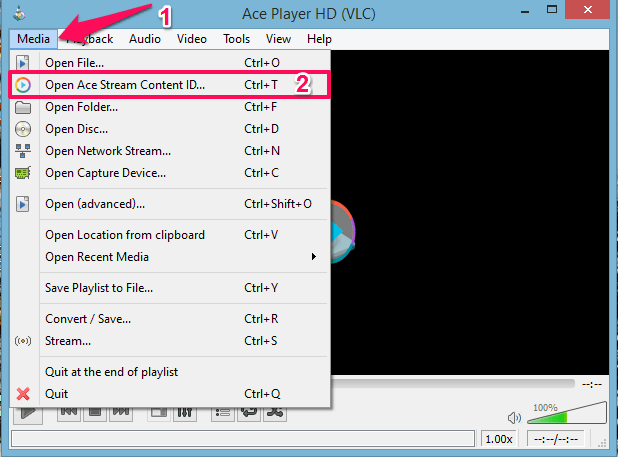
または、キーボードショートカットを使用することもできます。 Ctlr + T エースプレーヤーが開いているときはいつでも同じです。
3.これはあなたに オープンメディア ダイアログボックス。 このプレーヤーでライブストリームを実行するには、そのストリームのコンテンツIDが必要です。 希望の入力 コンテンツID クリックして 遊びます.
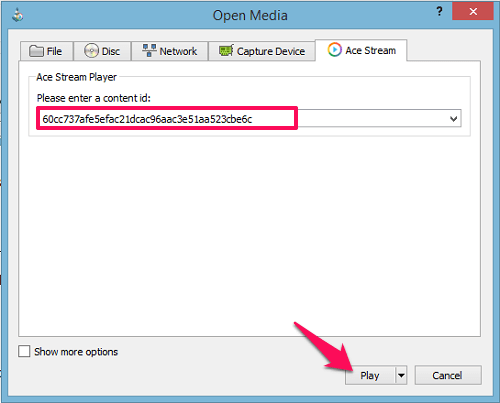
4.これで、このプレーヤーでAceStreamの任意のURLを使用することもできます。 に向かいます メディア をクリックして ネットワークストリームを開きます。 または、キーボードショートカットを使用できます。 Ctrl+N。 次に、コンテンツIDと同様に、URLを貼り付けて[ 遊びます。 それでおしまい。
5. [再生]をクリックすると、バッファリングが開始され、数秒後にライブストリーミングが開始されます。
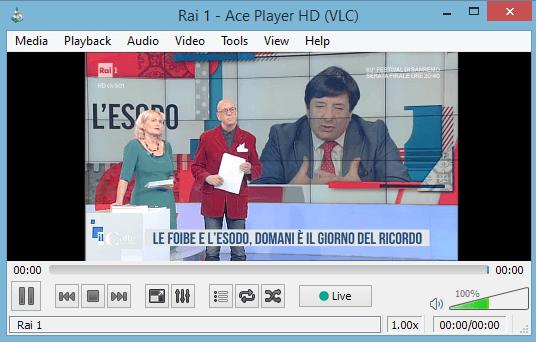
また読む: 不和に役割を追加してメンバーに割り当てる方法
Androidで
また、ご購読はいつでも停止することが可能です download
PlayストアのAndroidデバイス上のAceStreamアプリ。 アプリのインストールが完了したら、アプリを開いて、指定された手順に従います。
1.アプリケーションを開き、をタップします 三つの点 画面の右上に表示されます。
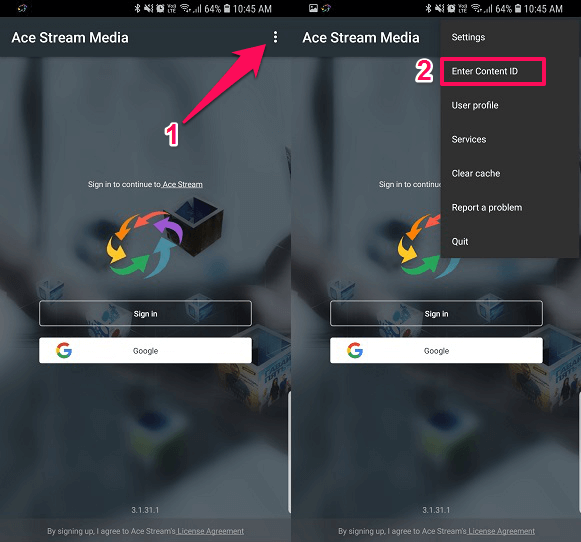
2.この後、を選択します コンテンツIDを入力してください。 次に、視聴したいストリームのコンテンツIDを尋ねられます。 IDを入力してヒット Ok.
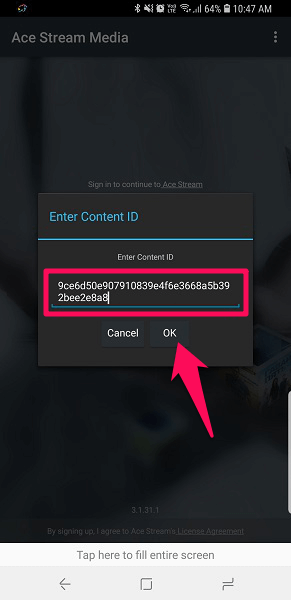
3.次に、を選択する必要があります メディアプレーヤー ストリームを再生するためにデバイスから。
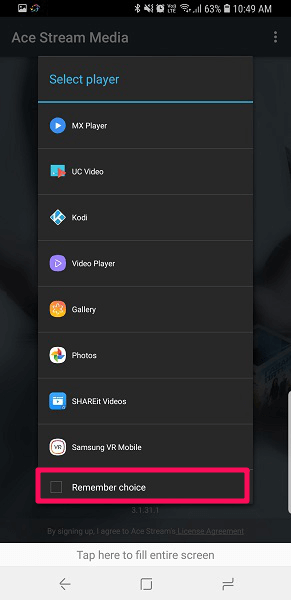
誰かを選択し、今後のストリーミングで同じプレーヤーを引き続き使用する場合は、チェックマークを付けます 選択を忘れないでください プレーヤーを選択する前に下部にあります。
4.これで接続が開始されます ピア 及び プリバッファ ストリーム、一度 100% ライブストリームの準備が整い、選択したメディアプレーヤーを使用して再生されます。
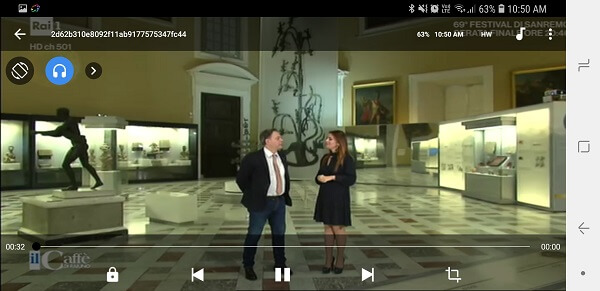
ライブストリームは膨大なデータを使用するため、モバイルデータに依存している場合は、数分ですべてを使い果たすため、非常に困難になる可能性があります。 主にWi-Fiネットワークでのみ使用することをお勧めします。
Ace StreamはMacでサポートされますか?
Ace PlayerはmacOSと互換性がないため、別の方法を使用してAceStreamコンテンツを再生できます。 これを行うには、 ソーダプレーヤー 応用。 このプレーヤーは、エースストリームコンテンツIDを使用したライブストリーミングをサポートしています。 ソーダプレーヤーでリンクを入力またはコピーするだけで、準備完了です。 また、WindowsでSodaPlayerを簡単に使用することもできます。
Chrome CastAppleTVとKodiでAceStreamを使用する
Chrome Cast、Apple TV、またはAndroidスマートフォンのその他のキャストデバイスでAceStreamを使用することもできます。 これを行うために、アプリからメディアプレーヤーを選択するオプションを取得すると、接続されているキャストデバイスのリストが表示されます。 デバイスのメディアプレーヤーの代わりにそれを選択すると、ストリームがライブで実行されているはずです。
Kodiを使用している場合は、そのアプリケーションでAceStreamを視聴することもできます。 あなたがしなければならないのは、私たちのようにAceStreamに必要なアドオンをKodiにインストールすることです KodiにExodusを追加しました そして、あなたはそれを簡単に見ることができます。
エースストリームコンテンツIDはどこにありますか?
あなたはインターネット上でエースストリームコンテンツIDを見つけることができます、単にグーグルまたはあなたが好む他の検索エンジンで検索するだけであなたはそれらを見つけることができるでしょう。 検索するストリームの名前を使用してAceStreamContent IDと入力します(例:「AceStream Content IDsports」)。 または、Redditなどのプラットフォームを使用して、ライブストリームをより効率的に検索できます。 そこでは、NFL、NBA、サッカーなどのさまざまなスポーツのライブストリームに関する専用のコミュニティと特定のトピックがあります。 参照することもできます このウェブサイト これは、エースストリームコンテンツIDの検索に役立つ場合があります。
結論
したがって、Windows、Android、さらにはさまざまなメディアキャスティングデバイスなどの複数のプラットフォームでAceStreamを使用する方法を理解していただければ幸いです。 これで、Ace Stream Media Playerを使用して、放送されているチャンネルを気にせずに、お気に入りのスポーツチームの試合を見ることができます。
最後の記事